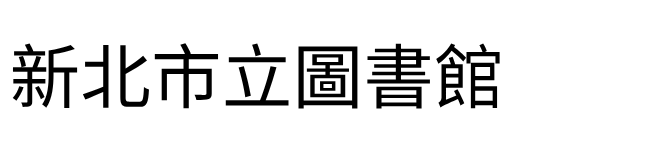0人評分過此書
PowerPoint 精彩簡報500招
只要一提到做簡報,一般人就會直接聯想到可以使用Microsoft PowerPoint簡報編輯軟體,而不做他想。由此可見,PowerPoint在簡報製作的強大功能及聲威,是其他軟體無法比擬的。本書採用簡明詳細的步驟圖解教學方式,集結500招PowerPoint 2007的實用技巧,讓你輕鬆跨過初學門檻,迅速掌握PowerPoint的精髓。
- 出版地 : 臺灣
- 語言 : 繁體中文
評分與評論
請登入後再留言與評分